Python で作成したアプリケーションを実行する際、Python をマシンにインストールさせたくないことがある。
今回は、解凍するだけで使える軽量な実行環境である Python Embeddable を使ってみた。
目次
(0) 動作環境
Windows 10 Home 64 ビット
Python 3.8.0
(1) Python のダウンロード
以下のサイトから、Windows 用の python の Embeddable の zip をダウンロードする。
https://www.python.org/downloads/
Windowsのリンクをクリックする。
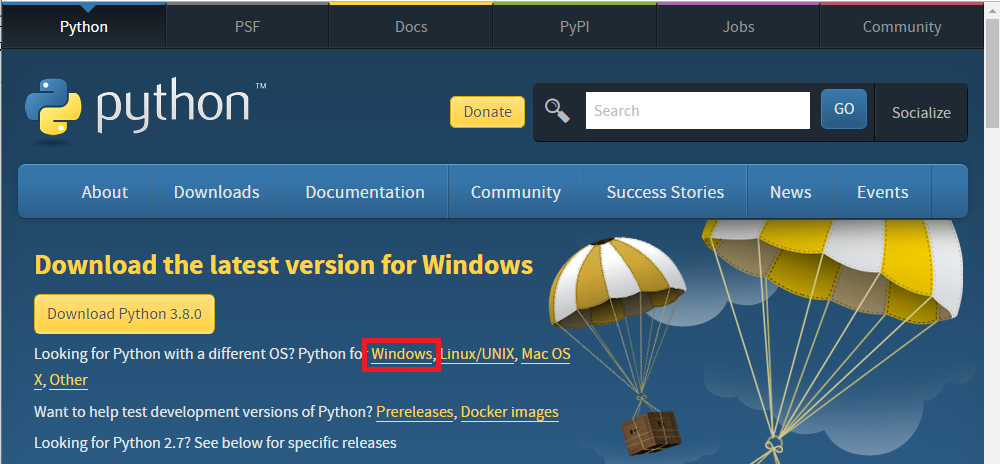
Python の Embeddable 用のリンクをクリックすると、ダウンロードが始まる。
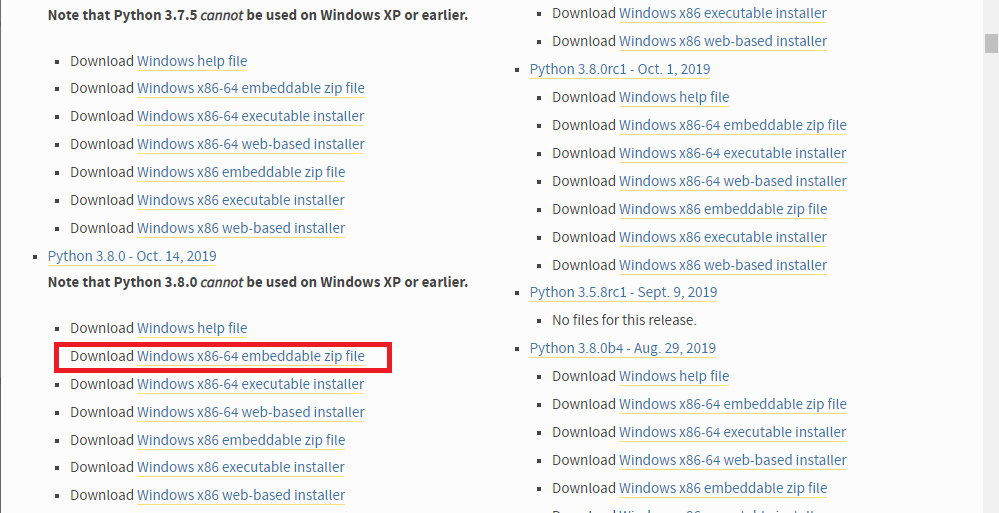
今回は、python-3.8.0-embed-amd64.zip をダウンロードした。
(2) zip ファイルの解凍
python-3.8.0-embed-amd64.zip を解凍する。
解凍したディレクトリ名は python-3.8.0-embed-amd64 とした。
(3) pip のインストール
pip とは、Python ライブラリをインストールするためのパッケージ管理ツールのことで、
Pandas を使用するためには、この pip でインストールする必要がある。
そこで、以下のファイルをダウンロードする。
または、ブラウザで開き、その内容をコピーして、get-pip.py というファイル名で保存する。
https://bootstrap.pypa.io/get-pip.py
get-pip.py は、python-3.8.0-embed-amd64 ディレクトリ直下に保存する。
コマンドプロンプトを開き、python-3.8.0-embed-amd64 ディレクトリへ移動する。
以下のコマンドでインストールする。
|
1 |
python get-pip.py |
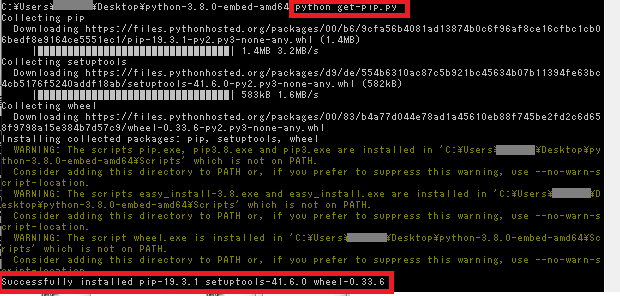
「Successfully installed pip-xxxxxxx」と表示されていればOK。
念のために python-3.8.0-embed-amd64 ディレクトリ直下に、
Lib と Script が作成されていることを確認する。
(4) pandas のインストール
|
1 |
python -m pip install pandas |
と実行する。
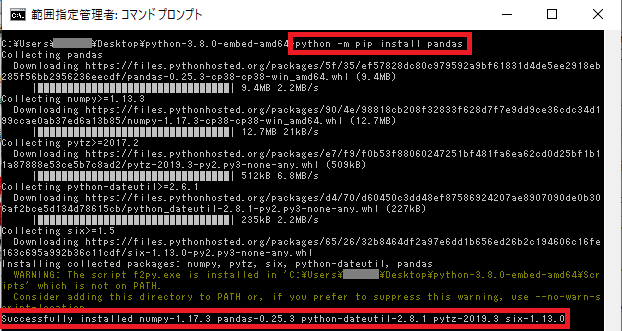
(4-1) 実行時のエラー1
もし以下のようなエラーが出た場合は、

超軽量、超高速な配布用Python「embeddable python」
にあるように、python-3.8.0-embed-amd64 ディレクトリ直下にある python38._ph のファイルを以下のように編集し、再度実行する。
変更前:
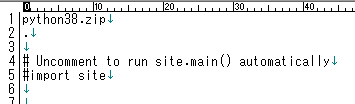
変更後:
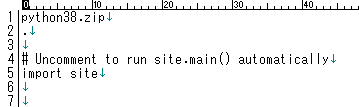
(4-2) 実行時のエラー2
Excel を読む際に以下のエラーがでた場合は、

その場合は、xlrd もインストールする。
|
1 |
python -m pip install xlrd |

(5) Excel の用意
以下の Excel (test.xlsx) を読み込んでみる。
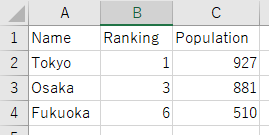
python-3.8.0-embed-amd64 ディレクトリに test.xlsx に置く。
(6) プログラムの用意
以下のプログラムを、python-3.8.0-embed-amd64 ディレクトリに
test.py ファイルとして保存する。
|
1 2 3 4 5 6 |
import pandas as pd # df is pandas.DataFrame df = pd.read_excel('test.xlsx', sheet_name='Sheet1') print(df) |
(7) Excel を読み込む
|
1 |
python test.py |

以上です。